Диалоговое окно Найти и заменить
Диалоговое окно Найти и заменить
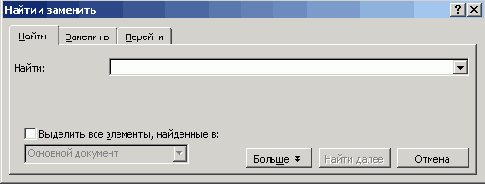
Если вы не знаете точно, как это слово написано в тексте— прописными или строчными буквами, используйте строчные.
4. Щелкните на кнопке Найти далее, чтобы начать поиск.
Вы также можете нажать клавишу <Enter>.
Если фрагмент текста найден, он выделяется на экране, но диалоговое окно Найти и заменить не исчезает до тех пор, пока вы не щелкнете на кнопке Отмена или не нажмете клавишу <Esc>. (В открытом диалоговом окне вы можете осуществить поиск нового фрагмента текста, если в этом возникает необходимость.)
- Быстро открыть диалоговое окно Найти и заменить позволяет комбинация клавиш <Ctrl+R> (здесь буква "F', как вы понимаете, означает find— искать, находить).
- Текст, который вы вводите в окне Найти, должен в точности совпадать с искомым фрагментом. Не ставьте в конце точку, если только не хотите, чтобы найденный фрагмент тоже оканчивался точкой.
- Если необходимый текст не обнаружен, Бобик (или Помощник в ином, выбранном вами, виде) спросит, хотите ли вы провести поиск текста с начала. Выберите Да или Нет . Если текст не найден, Помощник сообщит вам об этом. (Вы можете отправить Помощника с глаз долой, тогда все сообщения будут появляться в обычном диалоговом окне.)
- Если вы получили сообщение о том, что текст не найден, но уверены, что он на месте, проведите операцию поиска еще раз. Проверьте для начала, не допустили ли вы ошибки при наборе текста.
- Когда вы работаете с несколькими документами одновременно, помните, что Word проводит поиск только в текущем окне (т.е. в том, которое в данный момент находится на экране). Если необходимо выполнить поиск в другом документе, щелкните на кнопке этого документа на панели задач и повторите процедуру.
- Если вам интересно, как произвести поиск сразу в нескольких документах, обратитесь к главе 27.
- Чтобы выяснить, где еще в документе встречается искомый текст (т.е. текст, введенный вами в диалоговом окне Найти), щелкните мышью на кнопке Найти далее .
- Найти другие вхождения текста можно также с помощью кнопок прокрутки Прокрутить вперед

 — даже если диалоговое окно Найти и заменить уже исчезло с экрана. Если вы уже искали слово свинец и нашли его, щелкните на кнопке Прокрутить вперед, и программа покажет вам, где еще встречается это слово. (Можно также воспользоваться комбинацией клавиш <Ctrl+PgUp> или <Ctrl+PgDn>, чтобы перейти на этот же фрагмент текста в предыдущей или следующей части документа.)
— даже если диалоговое окно Найти и заменить уже исчезло с экрана. Если вы уже искали слово свинец и нашли его, щелкните на кнопке Прокрутить вперед, и программа покажет вам, где еще встречается это слово. (Можно также воспользоваться комбинацией клавиш <Ctrl+PgUp> или <Ctrl+PgDn>, чтобы перейти на этот же фрагмент текста в предыдущей или следующей части документа.) - После того, как окно Найти и заменить будет закрыто, над головой Помощника появится электрическая лампочка. Щелкнув на ней, вы вызовете на экран окно с дополнительной информацией о команде Найти . В основном, эта информация повторяет то, о чем вы уже прочли в данном разделе.
